Iestatiet automātiskās atbildes programmā MS Outlook, lai imitētu uzvedību ārpus biroja
Miscellanea / / February 11, 2022
Visi man zināmie galvenie tīmekļa e-pasta pakalpojumi ļauj iestatīt atvaļinājuma automātisko atbildētāju, kad to plānojat kādu laiku neizmantojiet savu e-pastu. Tomēr, ja izmantojat a darbvirsmas e-pasta klients, piemēram, Outlook, ne visos tā izdevumos ir tiešs veids, kā to iestatīt.
Ja esat MS Outlook lietotājs, jūs priecātos uzzināt, ka varat iestatīt automātiskās atbildes visiem tiem ienākošie ziņojumi (pat ja neizmantojat Exchange Edition, kas ir komplektā ar Out Of Office (OOO)) palīgs). Ļaujiet mums redzēt, kā.
Darbības, kas jāveic, lai imitētu ārpusbiroja darbību programmā Outlook
Lai to iestatītu, ir jāveic divi plaši soļi. Pirmkārt, jums ir nepieciešams izveidot automātiskās atbildes veidni kas tiks izmantotas automātiskām atbildēm.
1. darbība: Izveidojiet jaunu e-pastu ar vajadzīgo automātiskās atbildes ziņojumu. Ir Formāts atlasīts kā Vienkāršs teksts no Iespējas cilne.
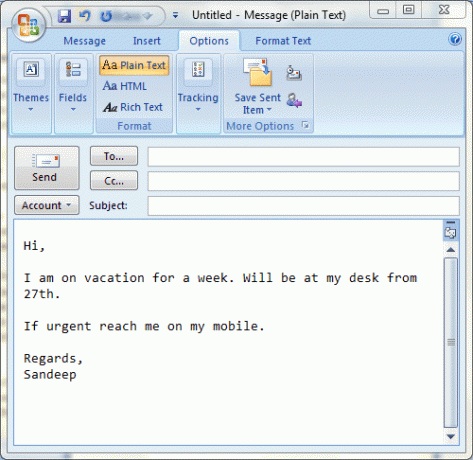
2. darbība: Saglabāt šo ziņojumu kā Outlook veidne.
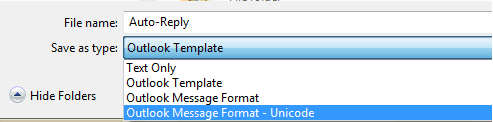
Kad tas ir izdarīts, esat gatavs pāriet uz konfigurācijas otro daļu. Tas palīdzēs jums automatizēt atbildes, pamatojoties uz ienākošo ziņojumu veidu, kas nonāk jūsu iesūtnē.
3. darbība: Dodieties uz Rīki -> Noteikumi un brīdinājumi. Nākamajā logā jāsāk ar a Jauns noteikums zem E-pasta noteikumi.

4. darbība:Sāciet ar tukšu noteikumu un turpināt Pārbaudiet ziņojumus, kad tie pienāk opcija, kā parādīts zemāk esošajā attēlā.
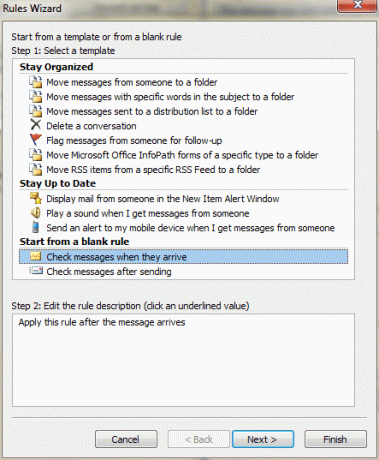
5. darbība: Definējiet ienākošo ziņojumu noteikumus, lai tos varētu atbilstoši skenēt un filtrēt. Šeit varat atzīmēt vairākas izvēles rūtiņas.
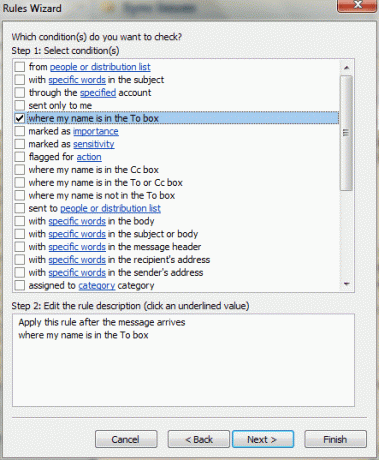
6. darbība: Darbības noteikumam ir jāizvēlas atbilde, izmantojot noteiktu veidni. Noklikšķiniet uz pasvītrotās vērtības, lai atlasītu veidni, ko saglabājāt 2. darbībā.
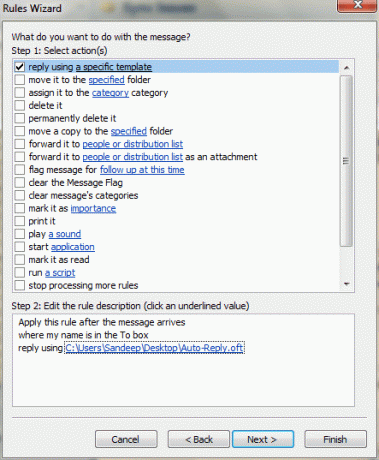
7. darbība: Ja ir kādi izņēmumi attiecībā uz filtrēšanas un darbības standartiem, varat pārbaudīt, vai tie ir jānoņem.
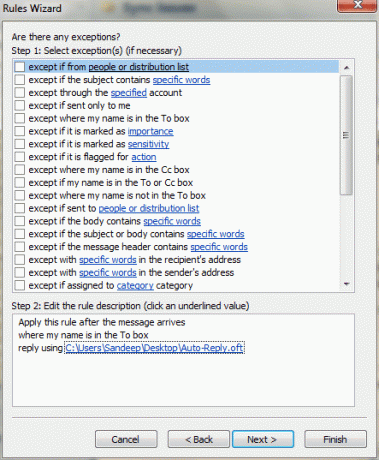
8. darbība: Pārbaudiet un pabeidziet noteikumus, lai jūs nevēlētos atkāpties un veikt izmaiņas vai labojumus.

9. darbība: Jūs redzēsit, ka ieraksts tiek pievienots Noteikumi un brīdinājumi dialoglodziņš. Lietojiet to, kā norādīts, pirms dodaties atvaļinājumā.
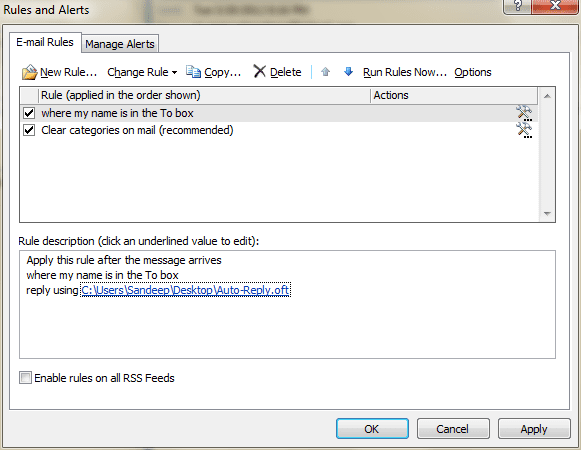
Secinājums
Ja atvaļinājuma laikā patiešām vēlaties atpūsties no darba, izmēģiniet šo iestatījumu programmā Outlook. Atvaļinājumu atbildētāji ir paredzēti, lai kalpotu kādam mērķim: ļautu jums izbaudīt brīvo laiku, neatbildot uz katru jaunu e-pasta ziņojumu. Šī metode programmā Outlook darbojas nevainojami, tikai jums ir jāsagatavo pareizi noteikumi un jānodrošina pareiza servera savienojamība.
Pēdējo reizi atjaunināts 2022. gada 3. februārī
Iepriekš minētajā rakstā var būt ietvertas saistītās saites, kas palīdz atbalstīt Guiding Tech. Tomēr tas neietekmē mūsu redakcionālo integritāti. Saturs paliek objektīvs un autentisks.



